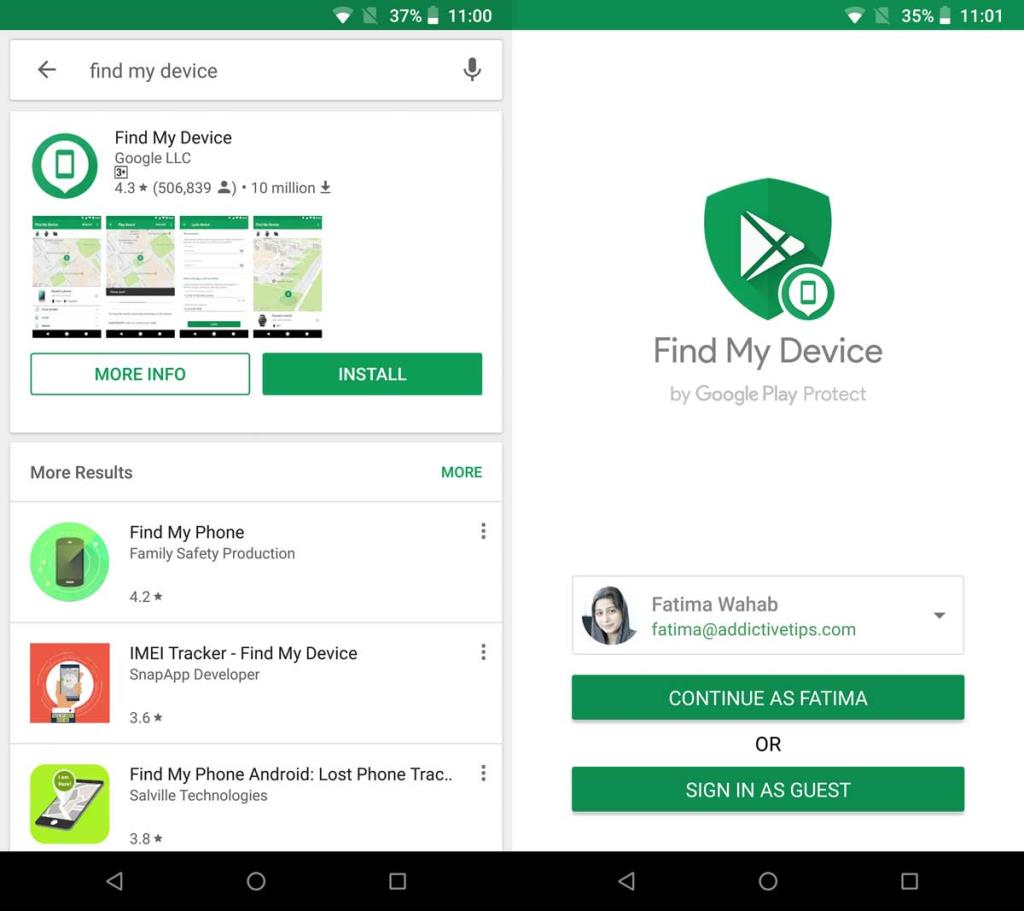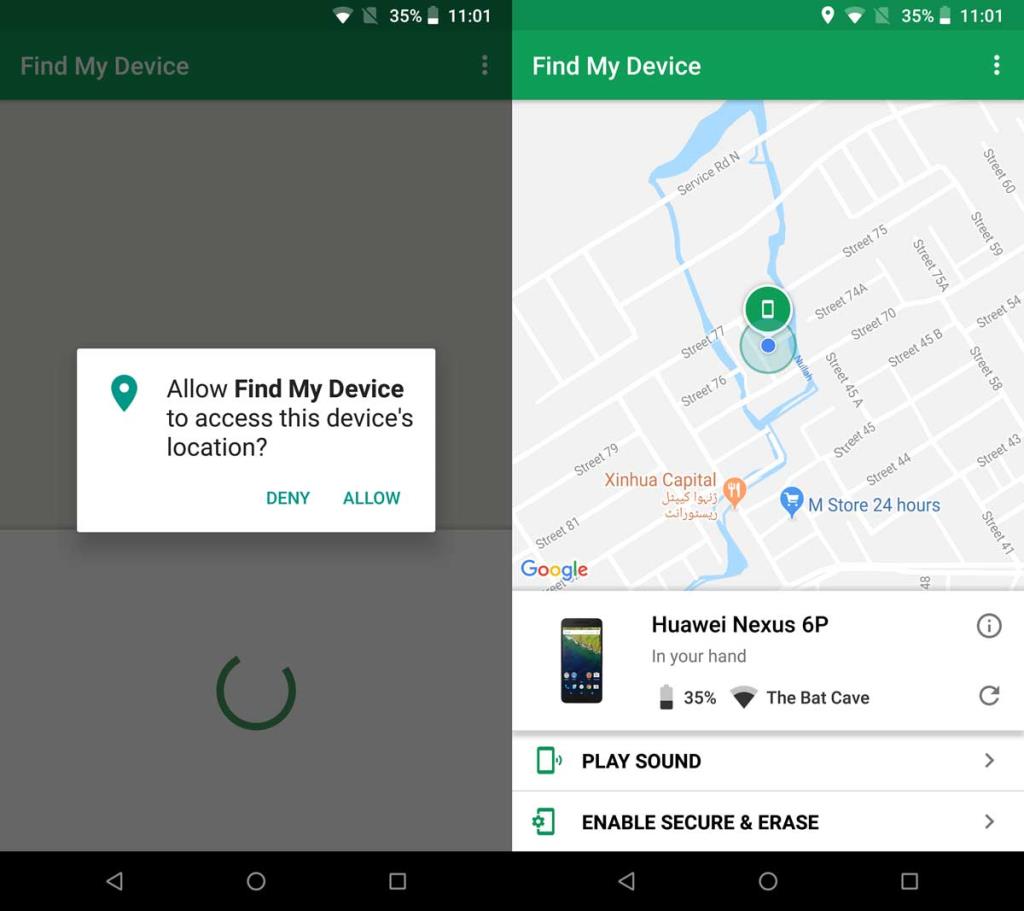Android dispose d'une fonction de suivi de l'appareil, tout comme iOS, qui vous permet de trouver où se trouve votre appareil. Vous pouvez l'utiliser pour suivre votre appareil, mais vous pouvez également l'utiliser pour appeler votre appareil et le trouver au cas où vous l'auriez égaré dans la même pièce ou la même maison que vous. La fonctionnalité a toujours été intégrée à Android, mais Google l'a une application dédiée Find My Device au Play Store. Il vous donne un tableau de bord facile d'accès que vous pouvez utiliser pour afficher tous vos appareils connectés et les suivre.
Trouver mon appareil sur Android
Installez Localiser mon appareil depuis le Google Play Store . Vous pouvez l'obtenir à partir du lien ou si vous décidez plus tard de le rechercher dans l'application Google Play Store, assurez-vous de télécharger celui qui a été publié par Google.
Exécutez l'application et connectez-vous à votre compte Google. Vous pouvez éventuellement vous connecter en tant qu'utilisateur invité.
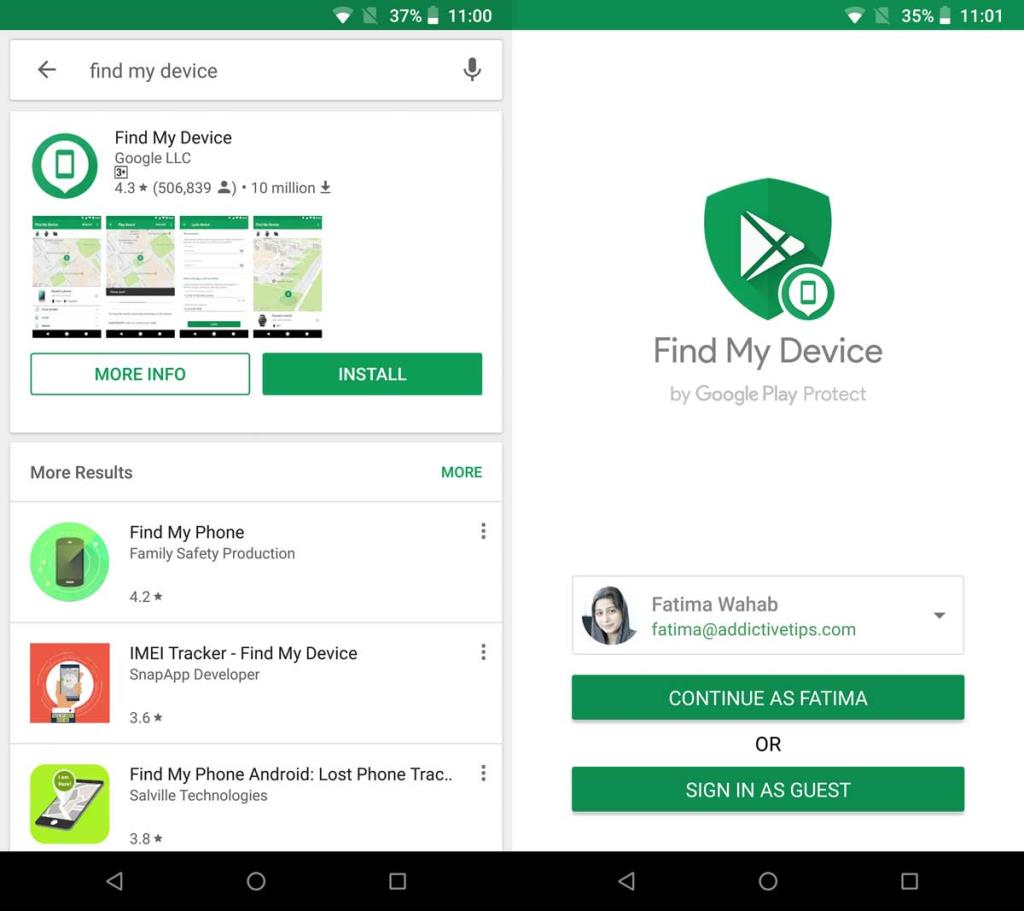
Une fois connecté, vous devrez autoriser l'application à accéder à votre position. Il trouvera votre appareil actuel sur la carte et vous pourrez l'appeler si vous le souhaitez. Vous pouvez également utiliser l'option Activer Secure & Erase de l'application.
Le bouton Plus d'options, c'est-à-dire les trois points en haut, vous permet de renommer votre appareil et de changer de compte si vous le souhaitez. Vous pouvez également actualiser l'emplacement d'un appareil et activer une option qui vous oblige à toujours vous connecter chaque fois que l'application est lancée.
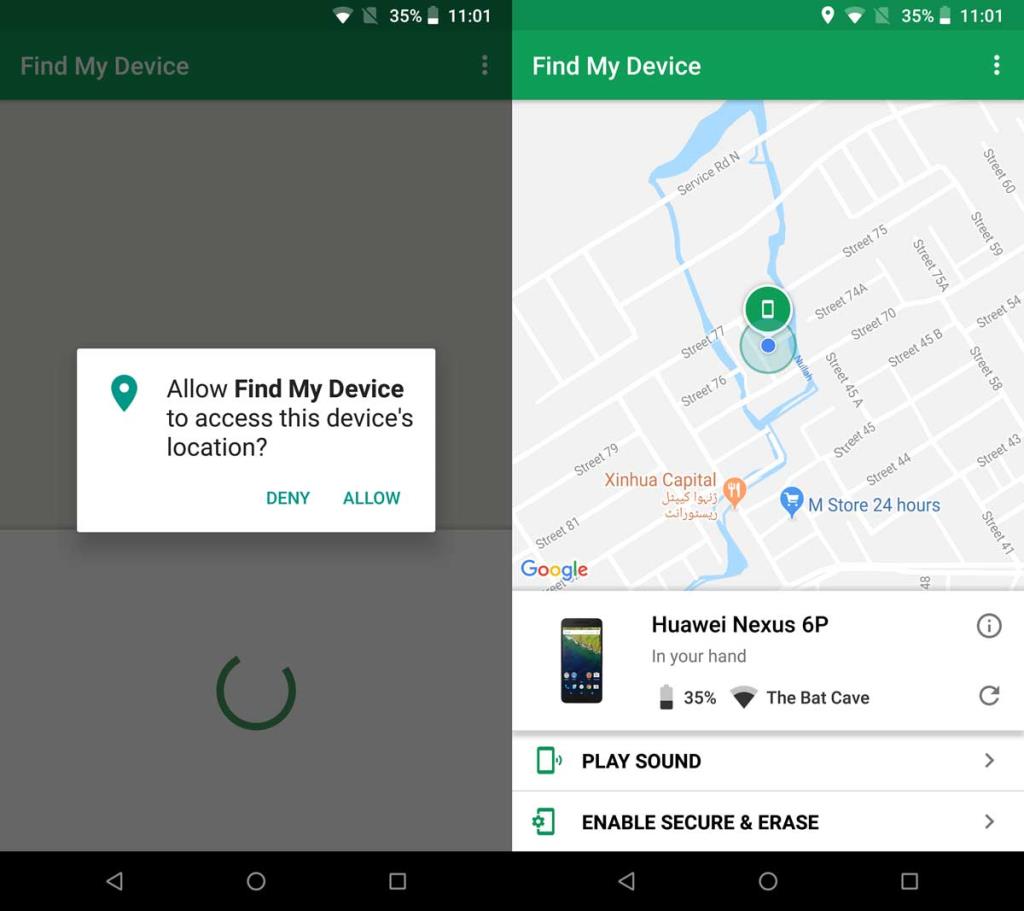
L'installation de cette application n'est pas nécessaire si vous voulez pouvoir trouver l'appareil entre vos mains. L'emplacement de votre téléphone est suivi par Google et vous pouvez le trouver à partir de votre navigateur Web de bureau. Tout ce que vous avez à faire est de Google Trouver mon téléphone. Vous pouvez également Google Find my phone sur votre navigateur Android, mais l'utilisation de l'application signifie que vous avez beaucoup moins de pressions et un meilleur tableau de bord.
L'option Se connecter en tant qu'invité est utilisée lorsque vous devez vous connecter avec un compte Google que vous n'avez pas configuré sur votre téléphone ou que vous n'avez pas l'intention d'utiliser à long terme. Quel que soit le compte avec lequel vous vous connectez, il sera déconnecté à la seconde où vous fermerez l'application.
Il s'agit de la propre application de marque de Google, les utilisateurs vont donc la préférer à d'autres solutions similaires et il y en a au moins une centaine. Ils ne sont pas tous aussi fiables que la propre solution de Google, donc l'application sera un ajout bienvenu.